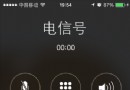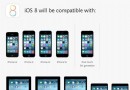iTunes怎麼下載歌曲?iTunes同步歌曲教程分享
很多人不知道iPhone如何下載歌曲,其實下載歌曲方法很多,其中有付費下載和免費同步歌曲,一起來看看吧。
方法一:付費下載
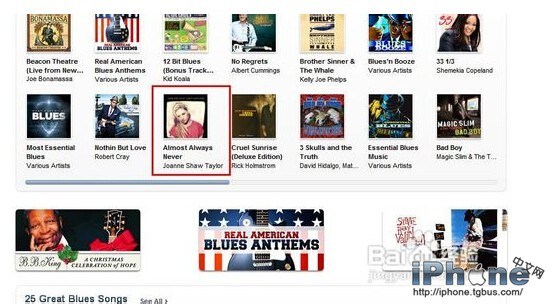
用戶可以直接在iTunes商店中選購,看到自己想聽的歌曲直接購買即可。
如何將音樂和視頻同步到iPhone
將iPhone用數據線與電腦連接,並打開iTunes,左側的導航欄中會出現“設備”選項,包含這個iPhone的名稱,以及音樂、影片、圖書等。將音樂和視頻導入到iPhone中有兩種方式:手動導入和同步資料庫。
方法二:手動導入
手動導入需要在設備信息頁的下方,勾選“手動管理音樂和視頻”。
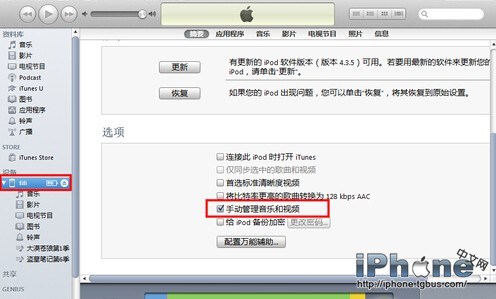
勾選手動管理音樂和視頻
勾選此項並應用設置後,只要從本地文件夾中,將你想導入iPhone的音樂和視頻直接拖拽到導航欄的“設備”區域,iTunes就會自動將其導入到設備中了。
方法三:同步資料庫
與手動導入相反,如果使用同步資料庫的方式,則需要取消設備信息頁的“手動管理音樂和視頻”這一項。在取消勾選時,iTunes會彈出一個對話框,提示用戶如果取消手動管理,那麼iPhone中已有的音樂和視頻都會被替換為資料庫中內容。
這個提示的意思就是,如果取消了手動管理,那麼想要導入音樂和視頻則必須使用資料庫同步的方式,也就是讓iPhone中的音樂和視頻,與iTunes資料庫保持一致。如果資料庫中有其它內容,iPhone中的文件則會被替換;如果資料中沒有內容,那麼iPhone已有的內容則會被全部刪除。因此,在將手動管理改為同步導入的方式時,要首先確認設備中是否有重要文件。
使用同步資料庫的方式導入音樂和視頻,需要先將本地文件添加到資料庫中。
點擊iTunes頂部的“文件”菜單,可以看到兩個添加選項:將文件添加到資料庫、將文件夾添加到資料庫。添加文件可以選擇文件夾中的一個或幾個添加,而添加文件夾則會將整個文件夾中的所有內容全部添加,大家可以根據自己的需要來選擇使用哪種方式。
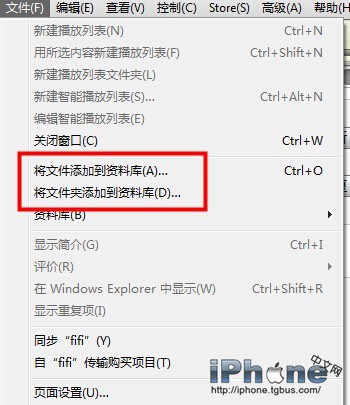
將文件或文件夾添加到資料庫
導入完成後,我們就可以在iTunes導航欄的資料庫中,點擊音樂或影片來查看和管理資料庫中的文件了。此時只要點擊設備信息頁底部的“同步按鈕”,就可以將資料庫中的內容全部導入到iPhone中了。以後想要添加、刪除或修改iPhone中的文件,必須先在資料庫中先添加或刪除,然後再同步,iPhone中的相應內容才會改變。
需要注意的是,已經保存在iPhone中的音樂或視頻文件,通過iTunes是無法導入電腦中的,只能通過ifunbox等第三方軟件來實現。
另外,也不是每次同步都必須將整個資料庫的內容都導入iPhone,我們也可以根據自己的需要,有選擇性的進行同步。
在設備信息頁,點擊設備信息上方的“音樂”標簽,進入同步音樂設置,將同步“整個音樂資料庫”改為同步“選定的播放列表、表演者、專輯和風格”。
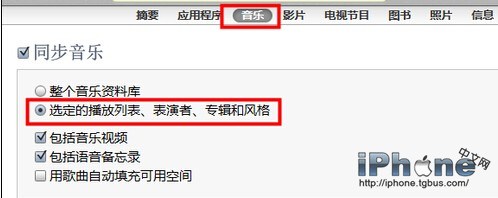
同步音樂設置
然後在下方的播放列表或表演者列表中,勾選想同步的內容,這樣每次同步時就可以按照這裡的設置,有選擇性的進行同步了。
- Mac Android Studio快捷鍵整頓
- IOS中UITableView轉動到指定地位
- iOS中修正UITextField占位符字體色彩的辦法總結
- 應用UITextField限制只可輸出中,英文,數字的辦法
- IOS 粒子體系 (CAEmitterLayer)實例詳解
- iOS開辟之UITableView左滑刪除等自界說功效
- IOS計步器功效完成之Healthkit和CMPedometer
- iOS Runntime 靜態添加類辦法並挪用-class_addMethod
- iOS應用runtime修正文本框(TextField)的占位文字色彩
- Android中getActivity()為null的處理方法
- 總結iOS中runtime的應用
- iOS中的導航欄UINavigationBar與對象欄UIToolBar要點解析
- 實例講授iOS中的CATransition轉場動畫應用
- iOS App應用SQLite之句柄的界說及數據庫的根本操作
- 經由過程UIKit坐標系來周全控制iOS中的UIScrollView組件